华为解锁步骤
华为 U8950D刷机,解锁,recovery,root软件+教程
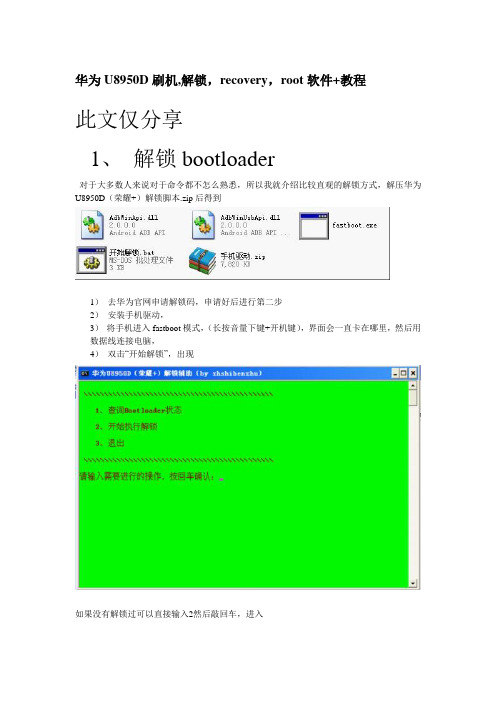
华为U8950D刷机,解锁,recovery,root软件+教程此文仅分享1、解锁bootloader对于大多数人来说对于命令都不怎么熟悉,所以我就介绍比较直观的解锁方式,解压华为U8950D(荣耀+)解锁脚本.zip后得到1)去华为官网申请解锁码,申请好后进行第二步2)安装手机驱动,3)将手机进入fastboot模式,(长按音量下键+开机键),界面会一直卡在哪里,然后用数据线连接电脑,4)双击“开始解锁”,出现如果没有解锁过可以直接输入2然后敲回车,进入按任意键,进入此时左上角会有类似中间这样的提示,继续按任意键进入以下界面:在这里输入你的解锁码后敲回车。
5)等待重启后解锁完成。
6)如果要查询自己解锁没有进入fastboot后运行“开始解锁”选择1就可以看到自己的bootloader状态,LOCKED表示是锁的,UNLOCKED表示解锁.方法一:用方法一文件夹的文件(刷root不同)2、刷入recovery1)关机后继续进入fastboot模式,连接数据线2)解压U8950D_OneKey_Recovery +root.zip,打开运行我刷recovery进入:按任意键继续继续按任意键按任意键:完成后下面会提示然后按任意键机子会重新启动。
此时刷入recovery成功·····拔掉数据线,为下一步做准备。
3、root····1)关机,长按音量上+开机键,进入recovery,由于没发截图,所以我只能这样给大家说,请各位细心操作,2)进入recovery后,音量+-可以调上下,电源键是选择,选择高级功能,确定后会看到获取ROOT权限,按电源键选择,3)重启手机,完成root方法二:recovery、root。
软件下载地址:(/share/link?shareid=106184&uk=1124315836)用方法二文件夹文件2,把中的Root.zip放到SD卡里面···在这里建议,放在根目录,方便以后查找。
华为手机操作指南
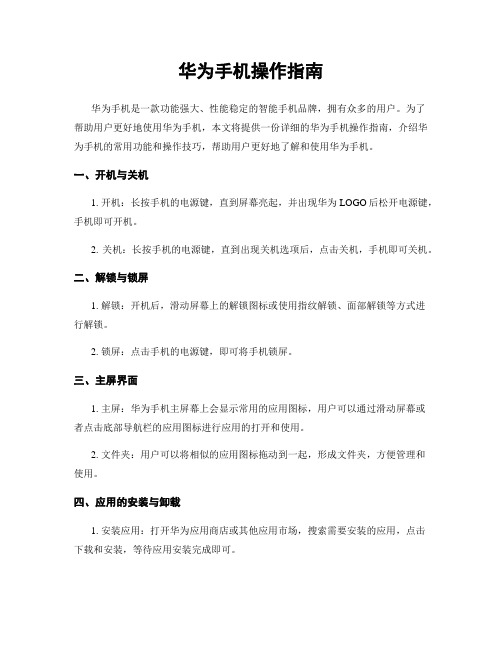
华为手机操作指南华为手机是一款功能强大、性能稳定的智能手机品牌,拥有众多的用户。
为了帮助用户更好地使用华为手机,本文将提供一份详细的华为手机操作指南,介绍华为手机的常用功能和操作技巧,帮助用户更好地了解和使用华为手机。
一、开机与关机1. 开机:长按手机的电源键,直到屏幕亮起,并出现华为LOGO后松开电源键,手机即可开机。
2. 关机:长按手机的电源键,直到出现关机选项后,点击关机,手机即可关机。
二、解锁与锁屏1. 解锁:开机后,滑动屏幕上的解锁图标或使用指纹解锁、面部解锁等方式进行解锁。
2. 锁屏:点击手机的电源键,即可将手机锁屏。
三、主屏界面1. 主屏:华为手机主屏幕上会显示常用的应用图标,用户可以通过滑动屏幕或者点击底部导航栏的应用图标进行应用的打开和使用。
2. 文件夹:用户可以将相似的应用图标拖动到一起,形成文件夹,方便管理和使用。
四、应用的安装与卸载1. 安装应用:打开华为应用商店或其他应用市场,搜索需要安装的应用,点击下载和安装,等待应用安装完成即可。
2. 卸载应用:长按需要卸载的应用图标,出现卸载选项后,点击卸载,确认后即可将应用卸载。
五、常用功能操作1. 拍照与录像:打开相机应用,点击拍照按钮进行拍照,长按拍照按钮进行连拍;点击录像按钮进行录像,再次点击停止录像。
2. 通话与短信:打开电话应用,点击拨号盘,输入电话号码后点击拨号即可进行电话呼叫;打开短信应用,点击新建短信,输入接收方号码和内容后点击发送即可发送短信。
3. 上网与网络设置:打开浏览器应用,输入网址后点击进入即可上网;打开设置应用,点击网络与互联网,进入网络设置界面,可以进行Wi-Fi连接、移动网络设置等操作。
4. 日历与闹钟:打开日历应用,点击日期可以添加日程安排;打开闹钟应用,点击添加闹钟,设置时间和铃声后点击保存即可设置闹钟。
六、常见问题解决1. 电池续航问题:关闭不必要的后台应用、降低屏幕亮度、关闭震动和背光等可有效延长电池续航时间。
华为mate9pro电脑解锁教程
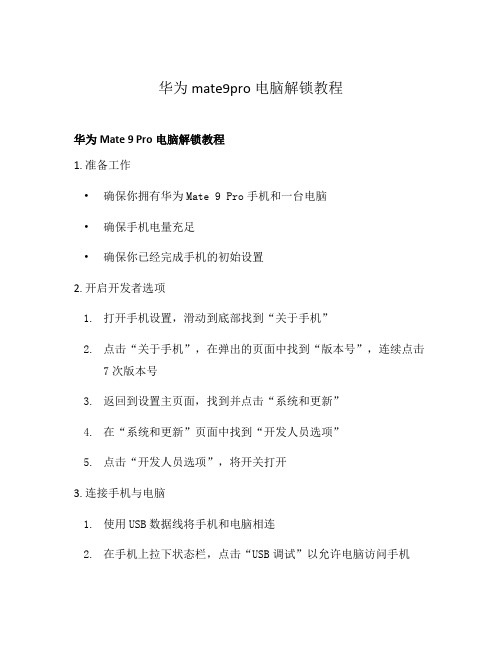
华为mate9pro电脑解锁教程华为Mate 9 Pro电脑解锁教程1. 准备工作•确保你拥有华为Mate 9 Pro手机和一台电脑•确保手机电量充足•确保你已经完成手机的初始设置2. 开启开发者选项1.打开手机设置,滑动到底部找到“关于手机”2.点击“关于手机”,在弹出的页面中找到“版本号”,连续点击7次版本号3.返回到设置主页面,找到并点击“系统和更新”4.在“系统和更新”页面中找到“开发人员选项”5.点击“开发人员选项”,将开关打开3. 连接手机与电脑1.使用USB数据线将手机和电脑相连2.在手机上拉下状态栏,点击“USB调试”以允许电脑访问手机4. 安装ADB工具1.在电脑上打开浏览器,搜索并下载ADB工具2.安装ADB工具并在电脑上打开命令提示符或终端窗口5. 进入解锁模式1.在命令提示符或终端窗口中输入以下命令,并按下回车键:adbdevices2.如果正确连接手机,会显示出设备的序列号3.输入以下命令并按下回车键:adb reboot bootloader4.手机将会重新启动并进入解锁模式6. 解锁手机1.在命令提示符或终端窗口中输入以下命令并按下回车键:fastboot devices2.如果正确连接手机,会显示出设备的序列号3.输入以下命令并按下回车键:fastboot oem unlock4.在手机屏幕上确认解锁操作5.等待手机自动完成解锁过程7. 重新启动手机1.在命令提示符或终端窗口中输入以下命令并按下回车键:fastboot reboot2.等待手机重新启动8. 完成恭喜你完成了华为Mate 9 Pro的电脑解锁过程。
现在你可以尝试自定义ROM、刷入第三方Recovery等操作。
请注意,在解锁手机后可能会导致手机保修失效,刷入非官方固件可能会引发安全性问题,请谨慎操作。
以上为华为Mate 9 Pro电脑解锁教程的具体步骤。
请确保按照提示操作,以免造成不可预知的损害。
华为Mate 9 Pro电脑解锁教程(续)9. 备份重要数据在进行电脑解锁之前,请务必备份手机上的重要数据,以防止数据丢失。
华为手机解锁教程

华为手机解锁教程华为手机是目前市场上非常受欢迎的智能手机品牌之一。
如果你想要解锁华为手机,有几种方法可以选择。
下面是一篇500字的华为手机解锁教程,希望对你有所帮助。
要解锁华为手机,首先需要确定你的手机是否支持解锁。
有些手机可能无法解锁或者只能通过特定方法解锁。
你可以在华为官方网站或者其他相关论坛上查找你的手机型号和解锁方法,确保你的手机可以正常解锁。
第一种解锁方法是使用华为官方解锁服务。
华为提供了一项官方解锁服务,你可以通过它来解锁你的手机。
首先,你需要登录华为官方解锁服务网站并注册一个账户。
接下来,你需要提供你的手机IMEI码和一些其他必要的信息,然后提交你的申请。
华为官方会审核你的申请,如果一切顺利,他们将为你提供一个解锁码。
然后,你只需在你的手机上输入该解锁码,即可成功解锁。
第二种解锁方法是使用第三方解锁工具。
有一些第三方解锁工具可以帮助你解锁华为手机。
你可以在手机应用商店中搜索并下载相应的解锁工具。
下载并安装解锁工具后,按照工具的提示进行操作。
通常情况下,你需要连接你的手机到电脑上,并按照指引进行解锁操作。
不过,使用第三方解锁工具需要谨慎,因为有些工具可能存在风险,可能会导致你的手机无法正常使用或者造成数据丢失。
第三种解锁方法是通过输入解锁码进行解锁。
有些手机运营商会为你的手机提供解锁码。
你可以联系你的手机运营商,向他们申请解锁码。
一般来说,你需要支付一定的费用或者满足一些特定条件才能获得解锁码。
如果你成功获得解锁码,你只需在你的手机上输入该码,即可解锁你的手机。
无论你选择哪种解锁方法,解锁前应该注意备份重要的数据。
因为解锁过程中可能会导致数据丢失,所以请提前做好备份工作,确保你的个人数据不会丢失。
总之,解锁华为手机并不是难事,只要选择适合自己的解锁方法,并按照操作指引进行操作,你就能轻松解锁你的手机。
希望以上的解锁教程对你有所帮助。
华为平板忘记解锁10秒教你(老公出轨手机有密码怎么解锁)
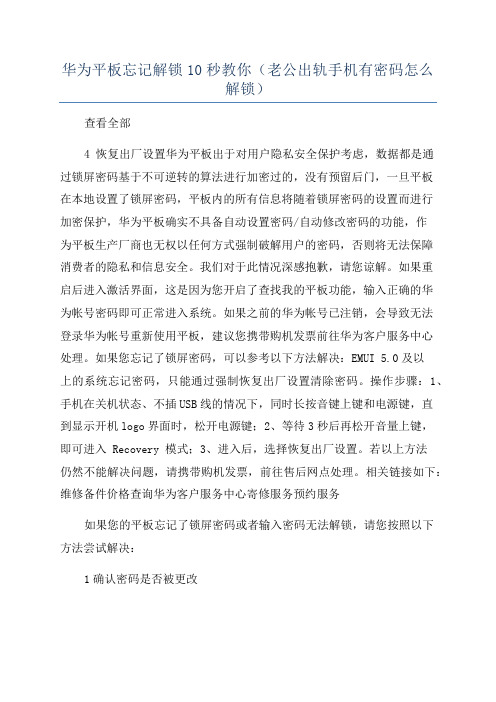
华为平板忘记解锁10秒教你(老公出轨手机有密码怎么解锁)查看全部4 恢复出厂设置华为平板出于对用户隐私安全保护考虑,数据都是通过锁屏密码基于不可逆转的算法进行加密过的,没有预留后门,一旦平板在本地设置了锁屏密码,平板内的所有信息将随着锁屏密码的设置而进行加密保护,华为平板确实不具备自动设置密码/自动修改密码的功能,作为平板生产厂商也无权以任何方式强制破解用户的密码,否则将无法保障消费者的隐私和信息安全。
我们对于此情况深感抱歉,请您谅解。
如果重启后进入激活界面,这是因为您开启了查找我的平板功能,输入正确的华为帐号密码即可正常进入系统。
如果之前的华为帐号已注销,会导致无法登录华为帐号重新使用平板,建议您携带购机发票前往华为客户服务中心处理。
如果您忘记了锁屏密码,可以参考以下方法解决:EMUI 5.0及以上的系统忘记密码,只能通过强制恢复出厂设置清除密码。
操作步骤:1、手机在关机状态、不插USB线的情况下,同时长按音键上键和电源键,直到显示开机logo界面时,松开电源键;2、等待3秒后再松开音量上键,即可进入 Recovery 模式;3、进入后,选择恢复出厂设置。
若以上方法仍然不能解决问题,请携带购机发票,前往售后网点处理。
相关链接如下:维修备件价格查询华为客户服务中心寄修服务预约服务如果您的平板忘记了锁屏密码或者输入密码无法解锁,请您按照以下方法尝试解决:1确认密码是否被更改建议您再仔细回忆一下是否自己修改了密码,或者您有与亲朋好友确认过是否在您未携带平板的时候,平板被其他人修改了锁屏密码;若为混合密码一定要注意区分大小写、下划线等,避免输入错误而无法进入系统。
2确认是否使用了隐私空间如果锁屏界面的密码位数或类型变更/未设置过密码,但是屏幕出现锁定,可能是您开启了隐私空间,请输入隐私空间的密码尝试进入系统尝试解决。
或者您也可以重启平板,重启后默认为主空间。
3确认是否使用了多用户如果您所在的锁屏界面为子用户界面,使用主用户密码则无法解锁,建议您切换到主用户后尝试解锁,切换方法:点击多用户头像切换,或者您也可以重启平板,重启后默认为主空间。
【精品文档】华为手机锁屏忘了密码怎么解锁word版本 (1页)
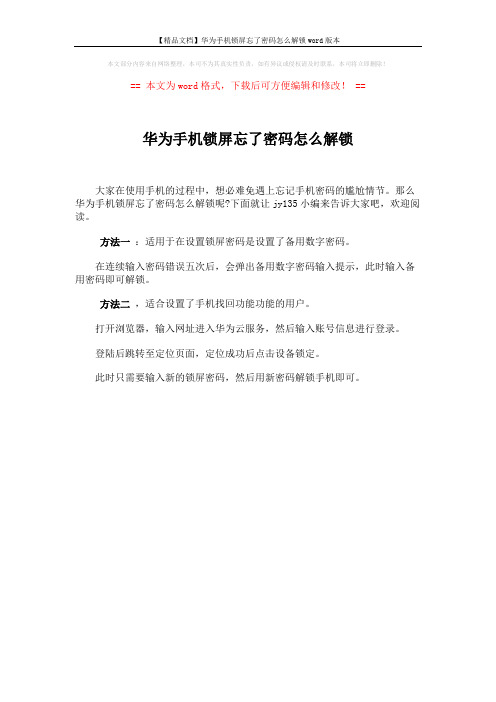
【精品文档】华为手机锁屏忘了密码怎么解锁word版本
本文部分内容来自网络整理,本司不为其真实性负责,如有异议或侵权请及时联系,本司将立即删除!
== 本文为word格式,下载后可方便编辑和修改! ==
华为手机锁屏忘了密码怎么解锁
大家在使用手机的过程中,想必难免遇上忘记手机密码的尴尬情节。
那么华为手机锁屏忘了密码怎么解锁呢?下面就让jy135小编来告诉大家吧,欢迎阅读。
方法一:适用于在设置锁屏密码是设置了备用数字密码。
在连续输入密码错误五次后,会弹出备用数字密码输入提示,此时输入备用密码即可解锁。
方法二,适合设置了手机找回功能功能的用户。
打开浏览器,输入网址进入华为云服务,然后输入账号信息进行登录。
登陆后跳转至定位页面,定位成功后点击设备锁定。
此时只需要输入新的锁屏密码,然后用新密码解锁手机即可。
解锁华为手机的其他方法与工具推荐
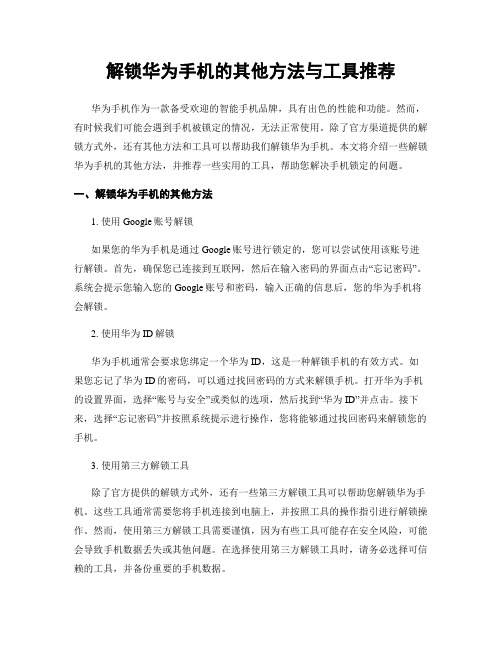
解锁华为手机的其他方法与工具推荐华为手机作为一款备受欢迎的智能手机品牌,具有出色的性能和功能。
然而,有时候我们可能会遇到手机被锁定的情况,无法正常使用。
除了官方渠道提供的解锁方式外,还有其他方法和工具可以帮助我们解锁华为手机。
本文将介绍一些解锁华为手机的其他方法,并推荐一些实用的工具,帮助您解决手机锁定的问题。
一、解锁华为手机的其他方法1. 使用Google账号解锁如果您的华为手机是通过Google账号进行锁定的,您可以尝试使用该账号进行解锁。
首先,确保您已连接到互联网,然后在输入密码的界面点击“忘记密码”。
系统会提示您输入您的Google账号和密码,输入正确的信息后,您的华为手机将会解锁。
2. 使用华为ID解锁华为手机通常会要求您绑定一个华为ID,这是一种解锁手机的有效方式。
如果您忘记了华为ID的密码,可以通过找回密码的方式来解锁手机。
打开华为手机的设置界面,选择“账号与安全”或类似的选项,然后找到“华为ID”并点击。
接下来,选择“忘记密码”并按照系统提示进行操作,您将能够通过找回密码来解锁您的手机。
3. 使用第三方解锁工具除了官方提供的解锁方式外,还有一些第三方解锁工具可以帮助您解锁华为手机。
这些工具通常需要您将手机连接到电脑上,并按照工具的操作指引进行解锁操作。
然而,使用第三方解锁工具需要谨慎,因为有些工具可能存在安全风险,可能会导致手机数据丢失或其他问题。
在选择使用第三方解锁工具时,请务必选择可信赖的工具,并备份重要的手机数据。
二、工具推荐1. DC-unlockerDC-unlocker是一款著名的手机解锁工具,可以帮助您解锁各种品牌的手机,包括华为手机。
它支持通过USB连接将手机与电脑连接,并提供了简单易用的操作界面。
DC-unlocker可以解锁华为手机的SIM卡锁、网络锁等,帮助您轻松解决手机锁定的问题。
2. Dr.Fone - Android解锁Dr.Fone是一款功能强大的Android解锁工具,可以帮助您解锁华为手机的各种锁定状态。
原创华为平板开机手势密码忘了怎么解锁
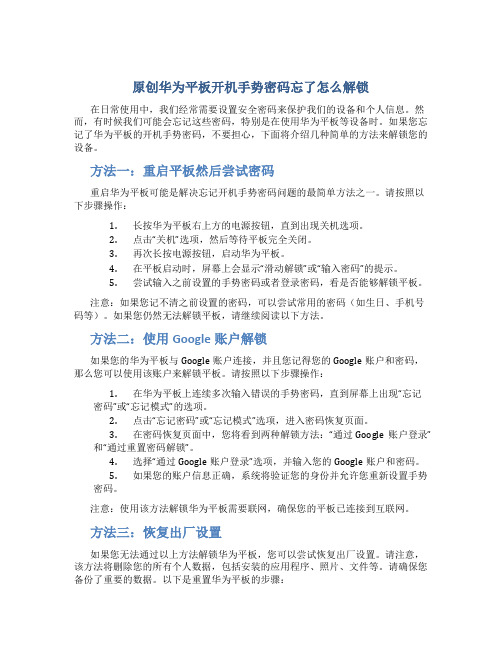
原创华为平板开机手势密码忘了怎么解锁在日常使用中,我们经常需要设置安全密码来保护我们的设备和个人信息。
然而,有时候我们可能会忘记这些密码,特别是在使用华为平板等设备时。
如果您忘记了华为平板的开机手势密码,不要担心,下面将介绍几种简单的方法来解锁您的设备。
方法一:重启平板然后尝试密码重启华为平板可能是解决忘记开机手势密码问题的最简单方法之一。
请按照以下步骤操作:1.长按华为平板右上方的电源按钮,直到出现关机选项。
2.点击“关机”选项,然后等待平板完全关闭。
3.再次长按电源按钮,启动华为平板。
4.在平板启动时,屏幕上会显示“滑动解锁”或“输入密码”的提示。
5.尝试输入之前设置的手势密码或者登录密码,看是否能够解锁平板。
注意:如果您记不清之前设置的密码,可以尝试常用的密码(如生日、手机号码等)。
如果您仍然无法解锁平板,请继续阅读以下方法。
方法二:使用Google账户解锁如果您的华为平板与Google账户连接,并且您记得您的Google账户和密码,那么您可以使用该账户来解锁平板。
请按照以下步骤操作:1.在华为平板上连续多次输入错误的手势密码,直到屏幕上出现“忘记密码”或“忘记模式”的选项。
2.点击“忘记密码”或“忘记模式”选项,进入密码恢复页面。
3.在密码恢复页面中,您将看到两种解锁方法:“通过Google账户登录”和“通过重置密码解锁”。
4.选择“通过Google账户登录”选项,并输入您的Google账户和密码。
5.如果您的账户信息正确,系统将验证您的身份并允许您重新设置手势密码。
注意:使用该方法解锁华为平板需要联网,确保您的平板已连接到互联网。
方法三:恢复出厂设置如果您无法通过以上方法解锁华为平板,您可以尝试恢复出厂设置。
请注意,该方法将删除您的所有个人数据,包括安装的应用程序、照片、文件等。
请确保您备份了重要的数据。
以下是重置华为平板的步骤:1.关闭华为平板。
2.按住音量减和电源按钮,直到屏幕上出现华为徽标。
- 1、下载文档前请自行甄别文档内容的完整性,平台不提供额外的编辑、内容补充、找答案等附加服务。
- 2、"仅部分预览"的文档,不可在线预览部分如存在完整性等问题,可反馈申请退款(可完整预览的文档不适用该条件!)。
- 3、如文档侵犯您的权益,请联系客服反馈,我们会尽快为您处理(人工客服工作时间:9:00-18:30)。
解锁步骤
第一步:准备工作
1. 在PC上正确安装手机驱动程序,驱动请在华为终端官网上下载。
2. 下载Google提供的ADB工具包并在PC上安装,如安装到D:\adb_tools-2.0目录,确认目录中带有fastboot.exe文件。
第二步:解锁操作
1. 手机进入fastboot模式:
先将手机关机(注意需要首先在设置菜单中,关闭“快速启动”功能,或者关机后拔下电池,超过2秒后再重新插入),然后同时按下音量下键以及开机键(平板请同时按下音量上键及开机键),并保持10秒钟以上时间,就可以进入fastboot模式。
如果上述操作无法进入fastboot模式,请尝试使用如下步骤:
将手机关机(注意需要首先在设置菜单中,关闭“快速启动”功能,或者关机后拔下电池,超过2秒后再重新插入),然后插入USB线,紧接着同时按下音量下键和开机键,保持10秒钟以上时间,就可以进入fastboot模式。
2. 连接手机和PC机:
使用USB线连接手机和PC机,打开PC机的命令行窗口,进入ADB安装目录,确认手机与PC连接正常,确认方法为在命令行窗口输入fastboot devices,可以看到正常连接的信息,如:9e42530e fastboot。
3. 执行解锁命令:
在PC机命令行窗口中输入fastbootoem unlock ****************,*号为16位解锁密码,例如:fastbootoem unlock 1234567812345678。
4. 等待手机解锁完成:
输入解锁密码后,手机将自动重启,如果输入密码正确,手机将进入恢复出厂设置模式。
恢复出厂设置完成后,手机自动重启,进入待机界面,完成整个解锁操作。
如果用户输入密码信息不正确,手机将提示出错信息,并进入待机界面。
5. 查询手机解锁是否成功:
重复1、2步,然后在PC的命令行窗口中输入fastbootoem get-bootinfo,将显示当前手机bootloader的状态信息,例如“Bootloader Lock State: LOCKED”,表示bootloader仍处于
锁定状态,请重新进行解锁操作或者确认密码是否正确后再进行;如果显示“Bootloader Lock State: UNLOCKED”,表示手机已经解锁,可以进行刷机操作。
注意:解锁成功后,如果希望将手机重新加锁请按以下步骤操作:首先,通过SD卡升级方式,将手机版本重新恢复为华为官方发布版本;然后,进入fastboot模式,在PC的命令行下输入命令fastbootoem relock ****************,*号为16位解锁密码。
手机将自动重启,bootloader转换为“RELOCKED”状态。
